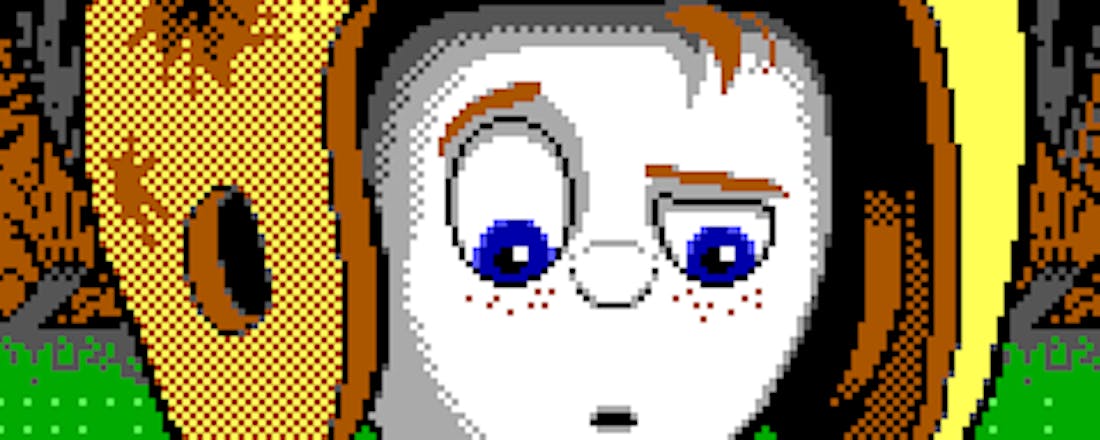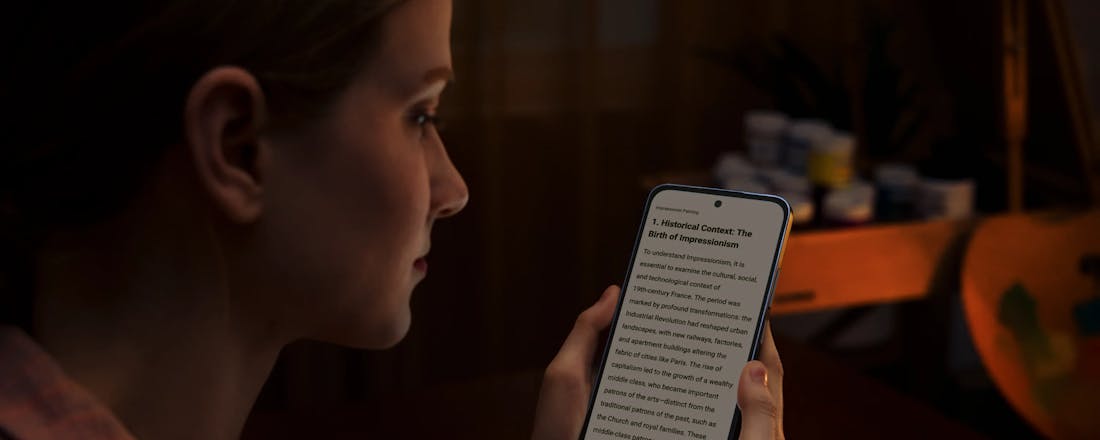Klassieke games op uw pc
Gamen hoeft helemaal geen dure hobby te zijn. Op internet vindt u genoeg kopieën van oude Nintendo- en Sega-spelletjes. Door een virtuele gameconsole te installeren, speelt u bijvoorbeeld Super Mario Kart en Sonic the Hedgehog op uw pc. In dit artikel leggen we uit hoe u dit voor elkaar krijgt. Bovendien vertellen we u op welke manier u het bekende spel Grand Theft Auto installeert... voor nop!
1. Grand Theft Auto
Gameontwikkelaar Rockstar is trots op zijn klassiekers en het biedt daarom kosteloos oude videospelletjes aan. Zo kunt u de eerste twee delen van de populaire titel Grand Theft Auto (GTA) volledig gratis downloaden. Hoewel deze delen eind jaren '90 uitkwamen, heeft Rockstar ze geoptimaliseerd voor gebruik op moderne computers. Beide games werken dan ook probleemloos onder Windows 7. Surf naar RockstarGames.com en klik op VOLUME ONE: GRAND THEFT AUTO. Als tegenprestatie voor het gratis videospel dient u zich aan te melden voor de ontvangst van een gratis nieuwsbrief. Zorg ervoor dat uw browser geen cookies accepteert, want anders kunt u niets downloaden vanaf de Rockstar-website. Raadpleeg hiervoor de instellingen van het surfprogramma dat u gebruikt. Scroll omlaag en vul in de lege velden uw leeftijd en e-mailadres in. Bevestig dit via SUBMIT. Zet een vinkje achter I AGREE en klik nogmaals op SUBMIT. Open uw e-mailbox en klik op de downloadlink die naar u is gestuurd, zodat u het gamebestand opslaat. Het tweede deel van GTA downloadt u op exact dezelfde wijze. Beide games zijn ruim 300 MB groot. Naast de GTA-titels geeft Rockstar ook het spel Wild Metal gratis cadeau.
©PXimport
Vanaf de website van Rockstar downloadt u gratis leuke videogames.
In de vorige tip hebt u een zip-bestand van Grand Theft Auto gedownload. Klik erop met uw rechtermuisknop en pak het uit. Dubbelklik vervolgens op het exe-bestand van het eerste deel van de game om de installatiewizard te openen. Geef aan waar u de tijdelijke bestanden wilt opslaan en kies voor Extract. Klik daarna op OK. Er wordt een nieuw venster geopend. Doorloop alle stappen door steeds op Next te klikken. Sluit de wizard af met Finish. Ga nu naar Start / Alle programma's / Rockstar Games / GTA / GTA Settings. Bij het onderdeel Controls stelt u de besturing naar eigen wens in. Bevestig ten slotte met Save. Start nu het spel op via Start / Alle programma's / Rockstar Games / GTA / Grand Theft Auto en kies voor Play om het spel te spelen. Met de toetsenbordknop F11 wijzigt u de resolutie van de game. De installatie van deel 2 uit de spelserie verloopt op een soortgelijke manier, hoewel het daarbij niet nodig is om een tijdelijke map aan te wijzen. Verder opent u eerst GTA2 Manager. Hiermee zet u de instellingen naar uw hand, zoals de resolutie en bedieningstoetsen. Klik op de knop GTA2 om het spel te spelen.
©PXimport
U kunt de besturing van Grand Theft Auto naar eigen inzicht aanpassen.
©PXimport
De eerste delen van de GTA-reeks zijn 2D, u bekijkt de spelwereld dus van bovenaf.
2. Virtuele gameconsole
Als u een Nintendo- of Sega-spel op uw pc wilt spelen, hebt u een zogeheten 'emulator' nodig. Dat is een programma dat de oorspronkelijke spelcomputer simuleert. Dergelijke software is erg handig voor het geval u een 'antieke' console hebt en die niet meer aan de praat krijgt. Als u nog dozen vol cartridges van spellen hebt liggen, is het zonde als u ze nooit meer kunt spelen. Uiteraard is het niet mogelijk om een cartridge in uw computer te stoppen, maar op internet spoort u gemakkelijk een kopie op van het origineel. Het gaat daarbij om zogeheten ROM-bestanden, die op allerlei websites worden aangeboden. Officieel mag u volgens de auteurswet geen kopieën van games voor eigen gebruik downloaden. Dat is vervelend, want een kapotte gameconsole of cartridge kunt u niet zo gemakkelijk vervangen, het gaat immers om producten die in de reguliere handel niet meer verkrijgbaar zijn. Als u ROM-bestanden van oude spellen ter vervanging van een defect product downloadt, is dat om die reden verdedigbaar. Fabrikanten ondervinden er bovendien geen schade van, omdat de oude videospelletjes al een tijdje uit productie zijn.
Het gaat juridisch gezien om een grijs gebied. Wilt u zeker zijn dat u geen illegale handelingen verricht, dan doet u er goed aan om alleen ROM-bestanden te gebruiken die door de ontwikkelaars zelf ter beschikking zijn gesteld.
3. ROM-bestanden
Voordat u een emulator installeert, gaat u eerst op zoek naar bestandskopieën van uw oude cartridges. Liefhebbers over de hele wereld hebben cartridges geconverteerd naar ROM-bestanden, zodat consolespelletjes op normale pc's speelbaar zijn. Deze ROM-bestanden vindt u op tal van websites. Bezoek bijvoorbeeld eens CoolROM.com en klik op ROM Files. U hebt keuze uit spelletjes die oorspronkelijk zijn ontwikkeld voor verschillende spelcomputers. In dit artikel passeren emulators van de Nintendo, Super Nintendo, Game Boy en Sega Mega Drive de revue. Klik op uw favoriete gameconsole en bekijk het aanbod. De website gebruikt voor de Sega Mega Drive een Amerikaanse benaming, namelijk Sega Genesis. Gebruik de letters van het alfabet als u een specifiek spel zoekt. U vindt hier onder meer de bekende titels Super Mario World, Final Fantasy, Donkey Kong, Super Mario Kart, Street Fighter en Sonic The Hedgehog. Klik op een titel en sla het bestand op via Download Your File. Overigens is de downloadlink pas na enkele seconden zichtbaar. Pak het zip-archief uit via het contextmenu onder de rechtermuisknop. Andere bekende websites waar u de nodige ROM-bestanden vindt, zijn ROMHustler.net en ROM-World.com.
©PXimport
Op de website www.coolrom.com kunt u onder andere een kopie van het videospel Super Mario World downloaden.
4. Jnes
Als u voldoende kopieën van klassieke games hebt gedownload, wordt het tijd een emulator op uw pc te installeren. Voor iedere spelcomputer zijn verschillende virtuele gameconsoles ontwikkeld. Wilt u graag spelen op de Nintendo 8-bit, dan is Jnes een uitstekend programma. Surf naar de website jabosoft.com, klik aan de rechterkant op het kleine pijltje voor Jnes en kies Downloads. Via Download haalt u het programma binnen. Voer het exe-bestand uit en start de installatie door op Install te klikken. Sluit het venster vervolgens via Close. Open het programma nu via de snelkoppeling op uw bureaublad. Bepaal in welke taal u het programma wilt gebruiken en bevestig met OK. Helaas is een Nederlandstalige versie niet beschikbaar. Ga vervolgens naar Options / Video. Hier stelt u de gewenste resolutie in, waarna u kiest voor OK. Navigeer vervolgens naar Options / Input en geef aan welke toetsen u voor de besturing wilt gebruiken. U opent simpel een Nintendo-spel in Jnes. Ga naar File / Open en selecteer een ROM-bestand op uw harde schijf. Klik vervolgens op Openen om het videospel te starten. Een andere goede emulator voor de Nintendo 8-bit is Nestopia.
©PXimport
Jnes is een prima programma als u oude Nintendo-spelletjes op uw pc wilt spelen.
Android-emulator
ROM-bestanden zet u ook gemakkelijk op een Android-smartphone of -tablet. U gebruikt dan bijvoorbeeld uw mobiele telefoon als veredelde handheld. Bekende emulators die u hiervoor kunt gebruiken zijn bijvoorbeeld NESoid, SNESoid en GENSoid. Houd er rekening mee dat Google emulators uit Google Play (voorheen Android Market) verwijdert. U zult dus op andere locaties moeten zoeken om bruikbare apps te vinden.
5. Bsnes
Het veelzijdige bsnes biedt ondersteuning voor de Nintendo 8-bit, Super Nintendo 16-bit en Game Boy. Ga naar byuu.org en klik bij het onderdeel Changelog op Download. Bewaar de Windows-versie op uw pc. Een 7z-archief pakt u uit met het programma 7-Zip. Zodra u op bsnes.exe klikt, wordt het programma direct op uw scherm geopend. Installatie van de software is dus niet nodig. Ga nu naar Settings / Configuration. Geef bij Input aan welke toetsen u wilt gebruiken voor het spelen van een videospel. Dit is per gameconsole verschillend, vergeet dus niet om bovenaan het juiste Nintendo-apparaat te selecteren. Klik op het kruisje, zodat het venster sluit. Een videospel starten verloopt heel eenvoudig. Klik op Cartridge en selecteer de gewenste spelcomputer. Als u bijvoorbeeld op de Nintendo 8-bit wilt spelen, kiest u voor Load NES Cartridge. Zoek met Browse het ROM-bestand op en klik op Open om het spel te laden. In de praktijk werkt Bsnes niet heel goed als u Super Nintendo-games wilt spelen. Het programma ondersteunt namelijk geen ROM-bestanden in het smc-formaat.
©PXimport
Speel een spelletje Mortal Kombat op een virtuele Game Boy!
6. ZSNES
Zoekt u een goede emulator voor de Super Nintendo 16-bit, dan installeert u het beste ZSNES. Ga naar de website ZSNES.com en download de laatste versie van het programma, door aan de linkerkant op Win te klikken. Bewaar het bestand op de computer en klik erop met de rechtermuisknop. Pak vervolgens het zip-archief uit. Ook bij dit programma is installatie niet nodig. Na een dubbelklik op zsnesw.exe wordt direct het gebruikersvenster geopend. Druk op Spatie en navigeer achtereenvolgens naar CONFIG en INPUT. U kunt naar eigen inzicht de bedieningsknoppen wijzigen. Via CONFIG / VIDEO stelt u een andere resolutie in. Kies een resolutie en klik op Set. Het beeld past zich nu meteen aan. Ga vervolgens naar GAME / LOAD. Selecteer in de bestandsbrowser aan de rechterkant een ROM-bestand. Via LOAD start u meteen het spel.
©PXimport
De interface van ZSNES is helaas niet heel gebruiksvriendelijk. Hebt u eenmaal het juiste ROM-bestand te pakken, dan werkt het programma echter prima.
7. BGB
Hebt u liever een gespecialiseerde emulator om Game Boy-spellen te simuleren, kies dan voor BGB. Surf naar BGB.Bircd.org en klik ongeveer halverwege de webpagina op bgb.zip. Download de emulator naar uw computer. Pak het zip-bestand uit en dubbelklik op bgb.exe. Er wordt nu een leeg venster op het bureaublad geopend, waarbij het net lijkt alsof u er weinig mee kunt doen. Niets is minder waar, want u sleept de ROM-bestanden vanuit Windows Verkenner eenvoudig naar dit programmavenster. Vervolgens gaat u meteen aan de slag met een videogame. Via het contextmenu onder de rechtermuisknop hebt u toegang tot de instellingen. Neem ook eens een kijkje onder Options en voer eventueel naar keuze wijzigingen door.
©PXimport
BGB is een simpele emulator waarmee u ROM-bestanden van de Game Boy opent.
8. Fusion
Uiteraard mag een emulator voor de Sega Mega Drive niet in dit overzicht ontbreken. Vooral de Sonic-spelletjes zijn bij menigeen bekend. Surf naar Emulator-Zone.com en bewaar het zip-bestand van het programma Fusion op uw computer. Klik erop met de rechtermuisknop en pak het zip-archief uit. Open ten slotte Fusion.exe. Het programma hoeft niet te worden geïnstalleerd. U kunt heel eenvoudig de resolutie aanpassen door naar Video / Window Size te gaan en hier de juiste waarden te kiezen. U kunt Sega-spelletjes ook op de volledige schermgrootte spelen. Bepaal bij Full Screen Resolution de resolutie en klik daarna op Full Screen. Klik achtereenvolgens op File en Load Genesis / 32X ROM. Selecteer een geschikt ROM-bestand op uw computer en bevestig met Openen. Het spel start direct op uw pc!
©PXimport
Fusion is een uitstekende emulator voor Sega-spellen.
9. Online emulators
Wilt u liever geen emulators en ROM-bestanden downloaden? Geen probleem, er zijn ook online emulators. Surf bijvoorbeeld eens naar VirtualNES.com, waar u honderden videospelletjes voor de Nintendo 8-bit gratis kunt spelen. Als u bovenaan op GAMES klikt, verschijnt er een overzicht van de 25 populairste titels. Zoekt u een specifieke game? Kies bovenaan de juiste letter van het alfabet. Zodra u een titel hebt gekozen, opent de game direct op de webpagina. Aan de linkerkant ziet u met welke toetsen u het videospel bestuurt. Via Change Controller Settings kunt u de bediening eventueel aanpassen. Ook voor de Super Nintendo 16-bit en Game Boy bestaan dergelijke online emulators. Bezoek hiervoor respectievelijk de websites VirtualSuperNES.com en VirtualGBX.com. Overigens werken de genoemde online emulators alleen als u Java hebt geïnstalleerd. Surf zo nodig naar Java.com om de benodigde software te downloaden.
©PXimport
Klassieke spelletjes kunnen ook direct op websites worden gespeeld, in zogeheten online emulators.